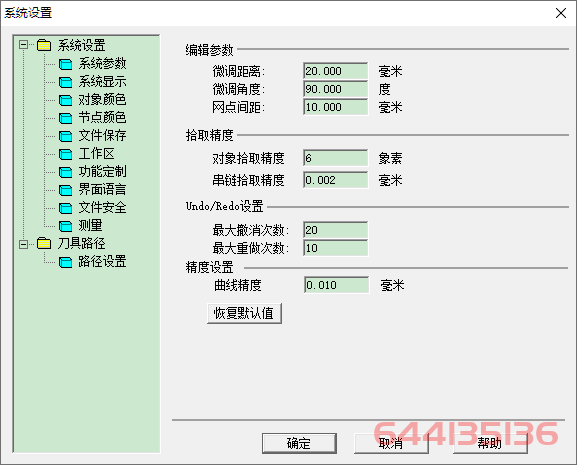直线修边
以直线来代替图形轮廓的某一部分。
▲图 1 直线修边
实现方法:
(1)选择直线修边功能;
(2)生成直线;
(3)删除原轮廓线。
操作步骤:
1、选择直线修边功能:
在导航工具栏上选中“直线修边”选项。
2、生成直线:
用鼠标拾取第一个点后,在鼠标指针与第一点之间出现蓝色的线段,用蓝色的线段去逼近轮廓线部分,然后确定第二点的位置。如图1所示。
3、编辑新的线段:
当鼠标移动到兰色的线段上时,鼠标标识变为“ ”状,这是指:这条兰色的线段已经“曲线化”,可以对它进行拖动,去逼近曲线。如图2所示。当然,用户也可以不编辑该曲线,直接进入下一步操作。
”状,这是指:这条兰色的线段已经“曲线化”,可以对它进行拖动,去逼近曲线。如图2所示。当然,用户也可以不编辑该曲线,直接进入下一步操作。
▲图 2 编辑替换曲线
4、删除原轮廓线:
确定完第二点的位置后,提示条提示“鼠标右键点击对象要删除的部分”,把鼠标移动到轮廓线被替换部分的段线上,鼠标标识变为“ ”状,点击鼠标右键,即可把轮廓线被替换部分的原始图形删除,并用直线替换掉。如图3所示。
”状,点击鼠标右键,即可把轮廓线被替换部分的原始图形删除,并用直线替换掉。如图3所示。
▲图 3 删除原始轮廓曲线